ハニーポットを植えたけどハマってしまいました。
HoneyPotを植えてみようと思い、RaspberryPiに植えてみました。
試行錯誤の結果、以下の方法でうまくいきました。
※ T-PotはDockerを活用しているため、T-PotをインストールするDebian11は、まっさらな状態である必要があります。
※ 私は、Debian11インストール後、T-Potで使われるnginx(Webサーバー)をインストールしてから、T-Potをインストールするという作業を毎度やっていました。そのため、「Debian11本体で使われるnginx」と、「T-Potで使われるDockerのnginx」が競合してしまってうまく動きませんでした。その点に気づくのに時間がかかり1週間程度無駄にしました。
RspberryPiじゃない場合
isoファイルはDebian11のnetinstである必要があります。アーカイブからダウンロードしてください。
たぶんこれが(debian-11.7.0-amd64-netinst.iso)一番いいと思います。
現在(R5.6.18)はDebian12が出ていますが、12ではうまくいきません。
インストール環境
○ Windows11(microSDカードにインストールした母体です)
○ Raspberry Pi 4 model B 4GB(T-Potの母体です)
MicroSDにDebian11をインストール
○ RaspberryPi用のDebian11をダウンロード(末尾が「xz」で終わるものを選びます)(現在のDebian12ではT-Potがインストールできないため、Debian11を使います)
○ RaspberryPiImagerをインストールする。
○ DebianをインストールするMicroSDカードをスロットに差す。
○ ①でダウンロードしたimgファイルをダブルクリックする。

○ 上記のようになるので、「ストレージ(先ほど差したSDカードが出てきます)」を選び、「書き込む」を押下する。
○ 終了するまで待ちます。
Raspberry Pi で設定する
T-Potの設定
ユーザ名:honeyadmin パスワード:password だとします ○ 書き込みが終わったら、SDカードをRaspberryPiに差して起動させます。
○ ユーザ「root」パスワード「なし」でログインします。
※注意事項 sshなどを使わず、直接Debianを編集する際は、英語キーボードで打つことになるため注意してください。
○ セキュリティ向上のため「root」のパスワードを設定します。(複雑なパスワードをお願いします。
passwd (自分で決めたパスワード→rootなので複雑なものを)○ Debianをアップデートします。
apt update apt upgrade
○ sudo、gitをインストール
apt install sudo git○ T-Pot用のユーザを作成します。(ユーザ名 honeyadminとします)
adduser honeyadmin
○ honeyadminにsudo権限を与えます。
usermod -aG sudo honeyadmin
○ 再起動します。
shutdown -r nowいよいよT-Potのインストール
○ 作成したhoneyadminでログインします。
○ ログイン後、T-Potをインストールしていきます。
git clone https://github.com/telekom-security/tpotce
cd tpotce/iso/installer/
sudo ./install.sh --type=user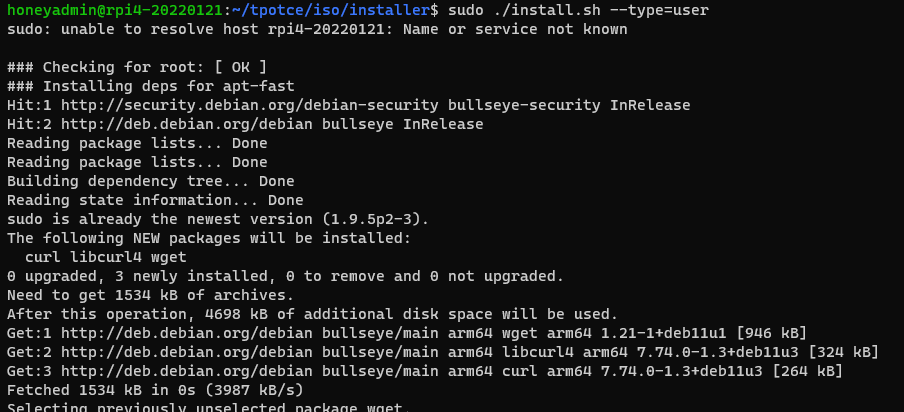
○ 最初に以下のような画面で、「Continue [y/n]?」と求められますので「y」で継続します。
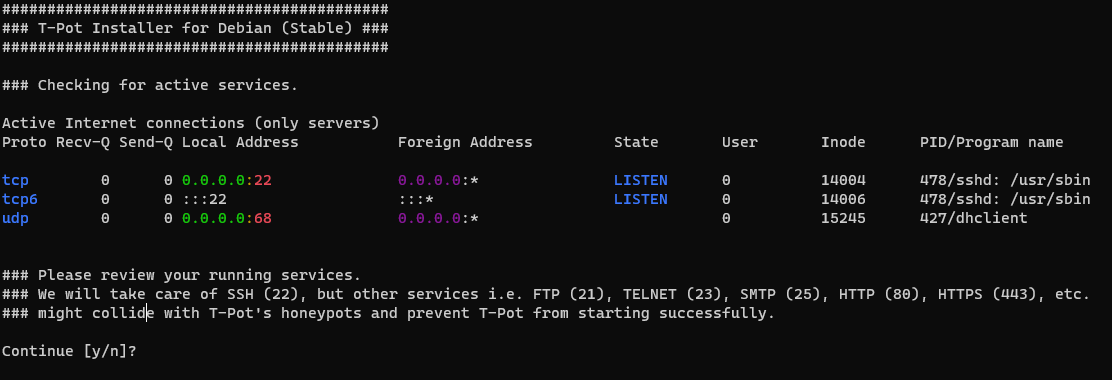
ここでは「STANDARD」選びます。
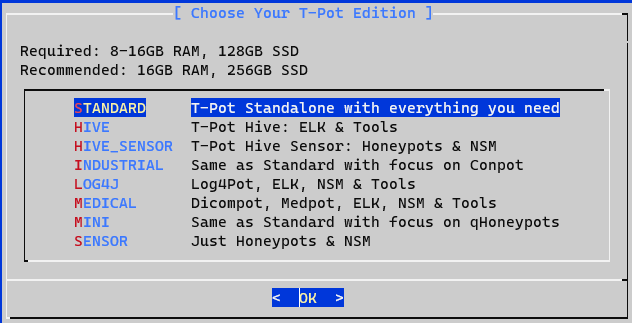
ここでは、T-Potを運用する「ユーザー名」を記載します。ここでは、先ほど作成した「honeyadmin」を使いましたが、別に異なるユーザー名でも構いません。
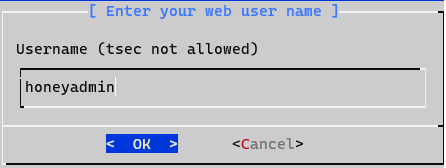
上記の「ユーザー名」に対する「パスワード」を設定します。外部からのアクセスに常にさらされるサーバーですので、複雑性の保たれたパスワード(Nist sp800-63)を設定してください。
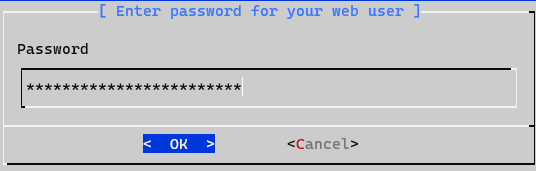
インストールが始まります。
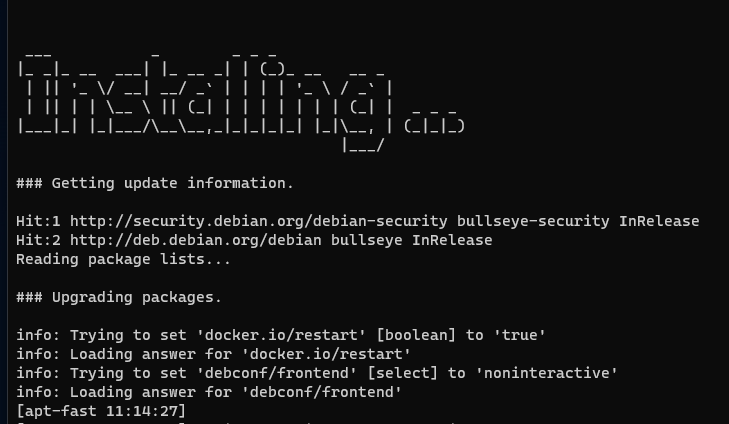
システムにもよりますが、インストールは、RaspberryPi4b+4GBでは20分程度でした。
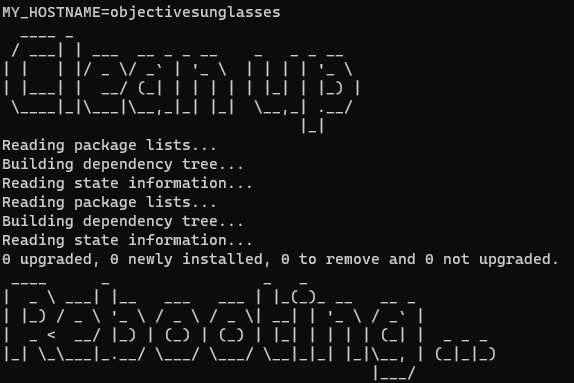
インストールが終了すると再起動されます。上図の「MY_HOSTNAME=objectibesunglasses」とあるように、勝手にランダムなホスト名が作成されます。
ホストobjectivesunglassesのIPアドレスが「192.168.1.10」だとします。
ホスト宛てにブラウザ(本環境はGoogleChrome)から「http://192.168.1.10:64294」と打つと以下のような画面になりますので、「192.168.1.10にアクセスする」を押下します。
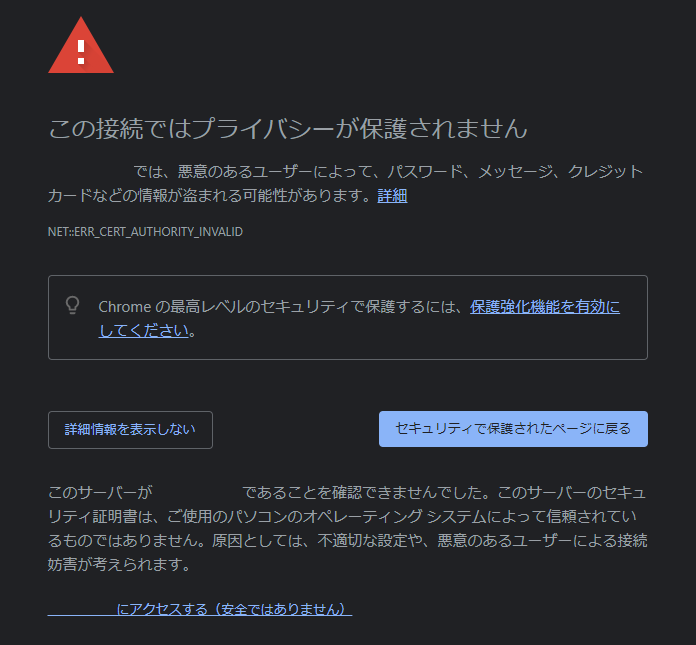
ここで、T-Potのインストール時に作成した「ユーザー名」と「パスワード」を入力して、「ログイン」します。
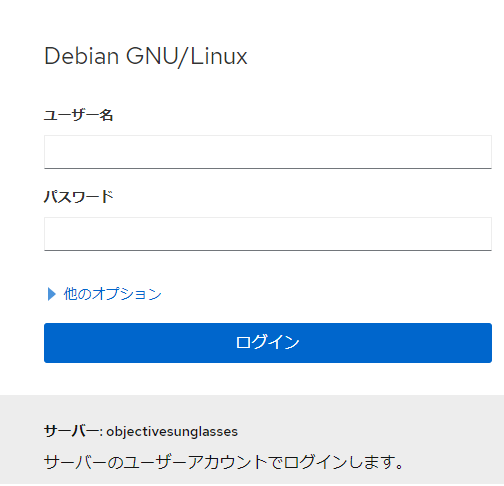
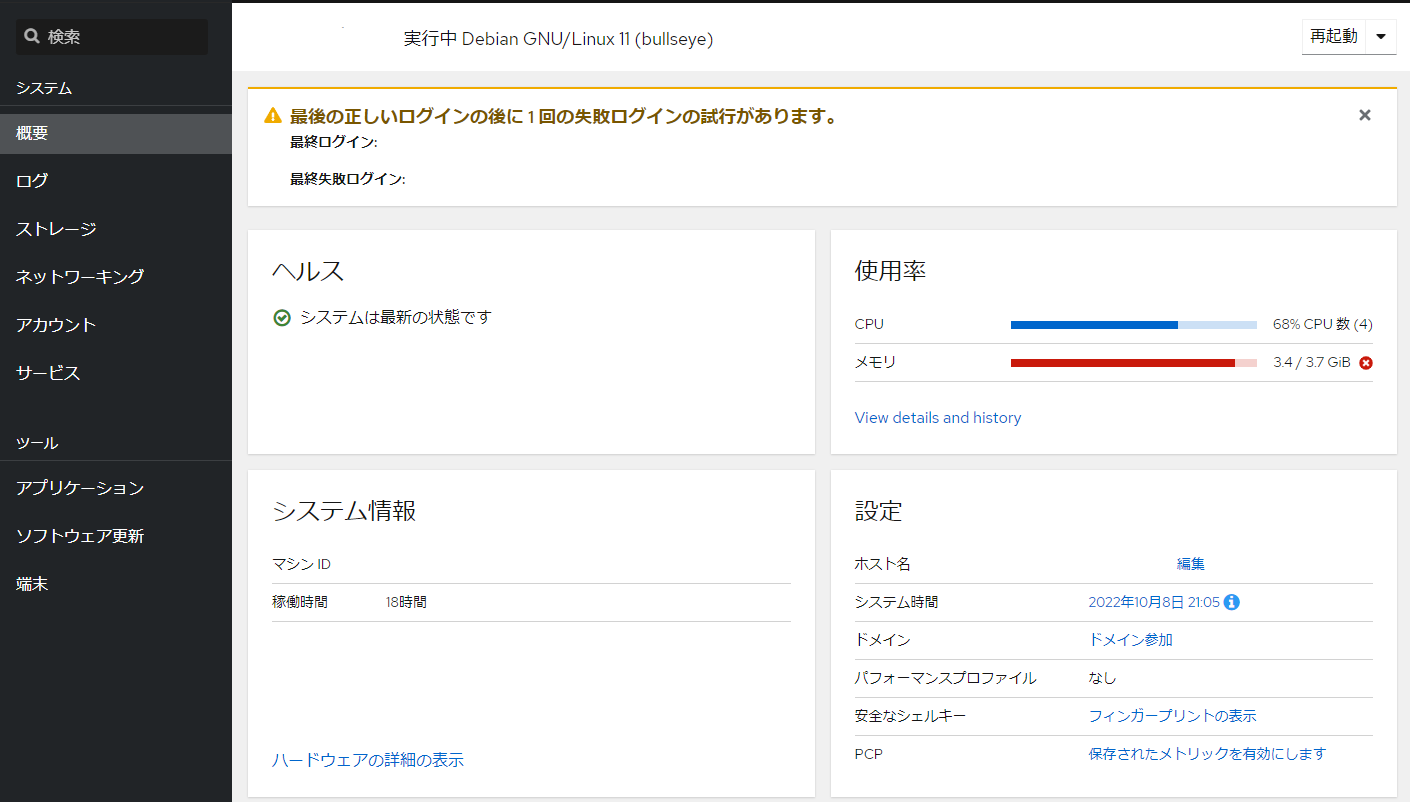
「http://192.168.1.10:64294」なら「cockpit」になります。
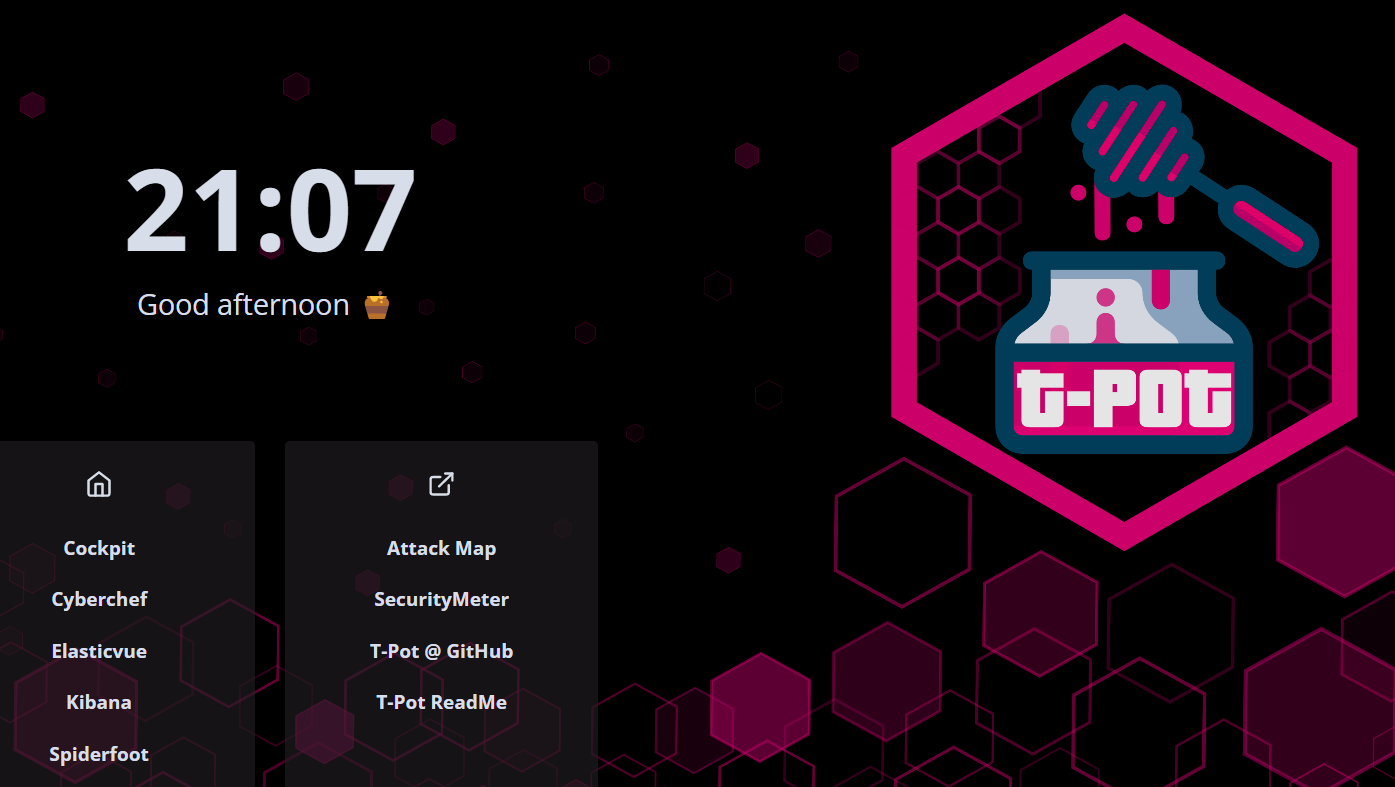
「AttackMap」を選ぶと・・・・
↑ こんなDDoSが見られて感激です。(喜んでもいいのかな?)
ちなみに T-Potのサーバーにssh接続するには、ポート番号が「64295」に変更されているので注意です。
現行(2024/1/14)は
2024年1月の時点では若干、変更しています。
現行(2024/3/12)は
再び更新しました。
Debian12で構築しています。
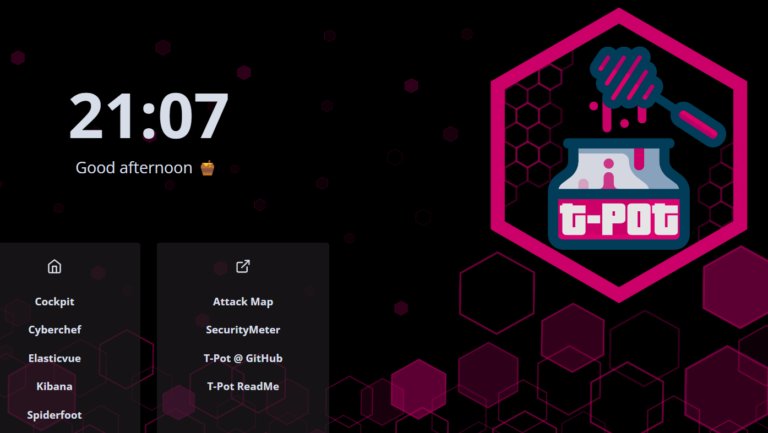

コメント